win10系统如何修改百度输入法截图默认保存文件名
虽然百度输入法自带的截图插件截图非常强大,但是windwos10系统用户在使用一段时间后发现保存文件时,默认文件名很长很长,看起来很不舒服。那么,百度输入法截图默认保存文件名该如何更改呢?接下来,就随小编一起看看具体方法。
具体如下:
1、下载安装百度输入法。
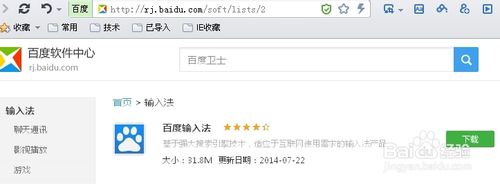
2、进入设置,安装截图插件。
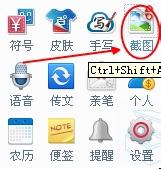
3、进入输入法的安装目录,找到截图插件的运行文件,双击它就可以进行截图,但我们发现,他没有设置和选项可以更改,怎么办呢?下一步我们请出另一位大师。
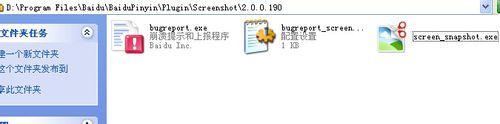
4、下载ue编辑器|Uedit32编辑器,打开这个screen_snapshot.exe文件,哇,傻眼了,全是十六进制的乱码,怎么办?我们试着查找一下。
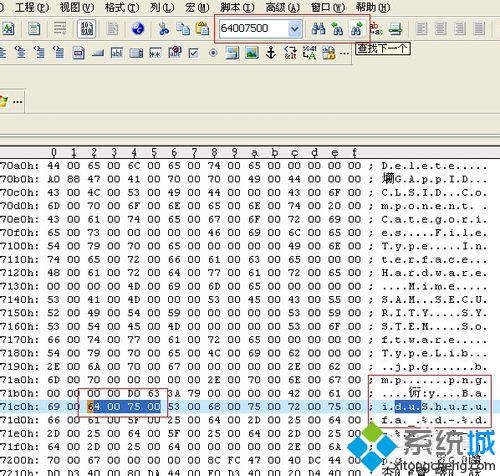
5、是不是在右边看到了默认的文件名的字符了呢,下面我们就可以直接进行修改了。你可以自由发挥,把你需要的字符在网站上转成16进制字符,然后对照这几行时行更改即可,图示是直接把文件名改成了年月日时命名方式。
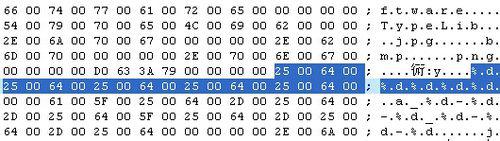
6、下面我们保存,运行保存后的截图工具,你就会发现默认的文件名已经改成了年月日时命名方式。
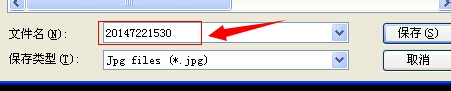
通过上述几个步骤的简单操作,我们就能在win10系统下成功修改百度输入法截图默认保存文件名了。如果你也有同样需求的话,不妨按照上述步骤手动操作一遍!
相关教程:如何截取长图win10系统默认输入法win7系统默认输入法更改系统默认输入法我告诉你msdn版权声明:以上内容作者已申请原创保护,未经允许不得转载,侵权必究!授权事宜、对本内容有异议或投诉,敬请联系网站管理员,我们将尽快回复您,谢谢合作!










